كيفية تركيب يراكربت المشفر على أندرويد
نشرت: 2022-05-07
يمكنك تشفير كل شيء على نظام الكمبيوتر الخاص بك باستخدام بعض من أفضل أدوات التشفير المتاحة. يراكربت هي واحدة من تلك الملفات الشهيرة التي يمكنها تشفير جميع ملفاتك المهمة والحساسة. ويتعين على المستخدمين أيضًا حمل بعض هذه الملفات الأساسية يوميًا من مكان إلى آخر. في هذه الحالة ، سيفضل كل مستخدم أن يكون لديه حل لنقل هذه الملفات بطريقة محمولة ، كما هو الحال على جهاز Android الخاص بك. ومع ذلك ، لا يزال بعض الأشخاص يتساءلون عن كيفية تحميل يراكربت المشفر على نظام أندرويد. لذلك ، في هذه المقالة ، ستتعرف على كيفية تركيب وحدات التخزين الحالية والجديدة بمساعدة VeraCrypt Android.

محتويات
- كيفية تركيب يراكربت المشفر على أندرويد
- الخيار الأول: إنشاء مجلد جديد
- الخيار الثاني: تحميل وحدة التخزين الحالية
كيفية تركيب يراكربت المشفر على أندرويد
VeraCrypt هو أحد برامج أدوات التشفير الشائعة والمفتوحة المصدر والمجانية التي يمكن أن تساعدك في تشفير ملفاتك على نظامك. ومع ذلك ، حتى كونه حل تشفير مجاني ومفتوح المصدر ، فإنه غير مدعوم رسميًا لأجهزة Android. لا يزال ، هناك طريقة للتغلب على هذا القيد.
EDS Lite هو تطبيق تشفير قرص افتراضي لنظام Android بواسطة sovworks يمكّنك من تخزين مستنداتك الحساسة والحيوية في حاوية مشفرة. تم سرد بعض المعلومات الإضافية المتعلقة بهذا التطبيق أدناه:
- إنه إصدار مفتوح المصدر ومجاني من تطبيق EDS ، أيضًا بواسطة sovworks ، والذي يحتوي على ميزات أكثر من EDS Lite لأنه تطبيق مدفوع.
- يمكنك شراء هذا التطبيق مقابل 330 دولارًا من متجر Google Play .
- وهناك قيود واضحة على تطبيق EDS Lite مقارنة بتطبيق EDS الأصلي .
ومع ذلك ، يمكنك الاستمرار في استخدام تطبيق EDS Lite إذا كنت تهدف فقط إلى تحميل وحدات التخزين على VeraCrypt Android. لمعرفة كيفية تحميل يراكربت المشفر على أندرويد ، اتبع الخطوات أدناه.
1. قم بتثبيت تطبيق EDS Lite من متجر Google Play.
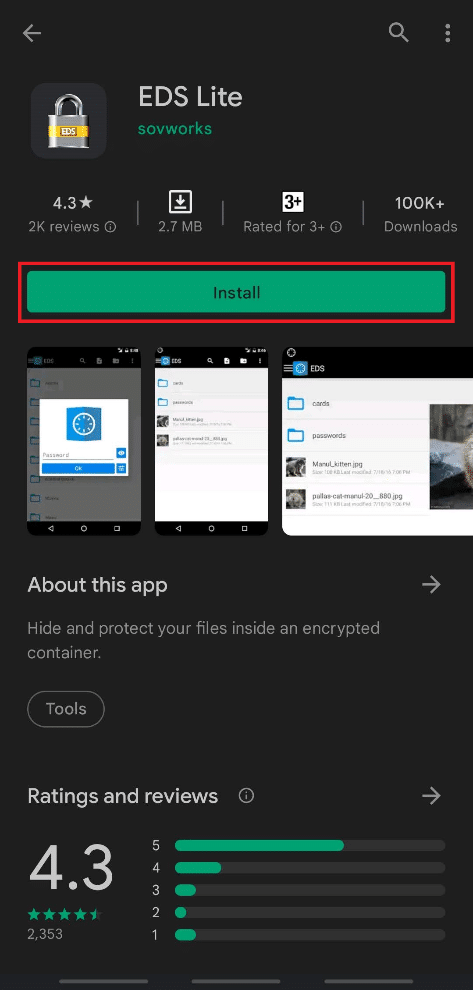
2. اضغط على فتح .
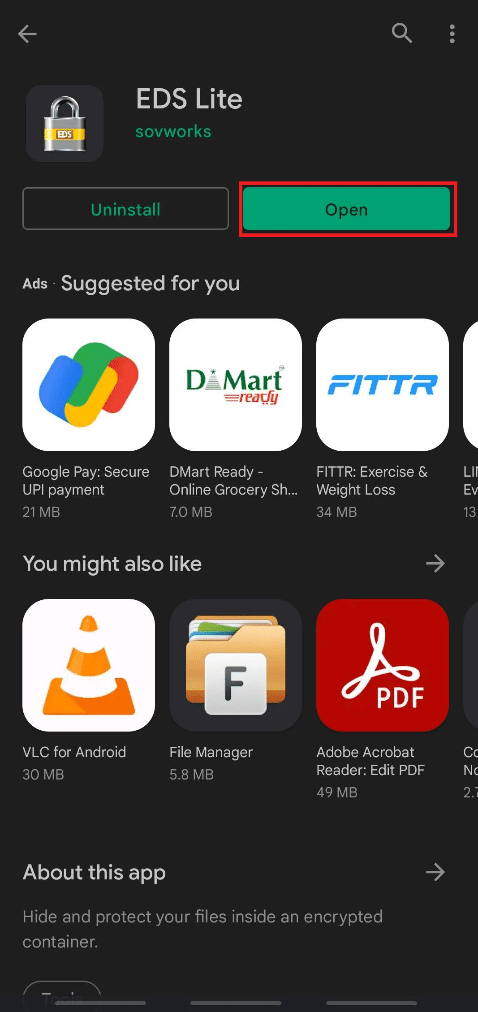
3. اضغط على خيار السماح للنافذة المنبثقة التي تنص على السماح لـ EDS Lite بالوصول إلى الصور والوسائط والملفات الموجودة على جهازك؟
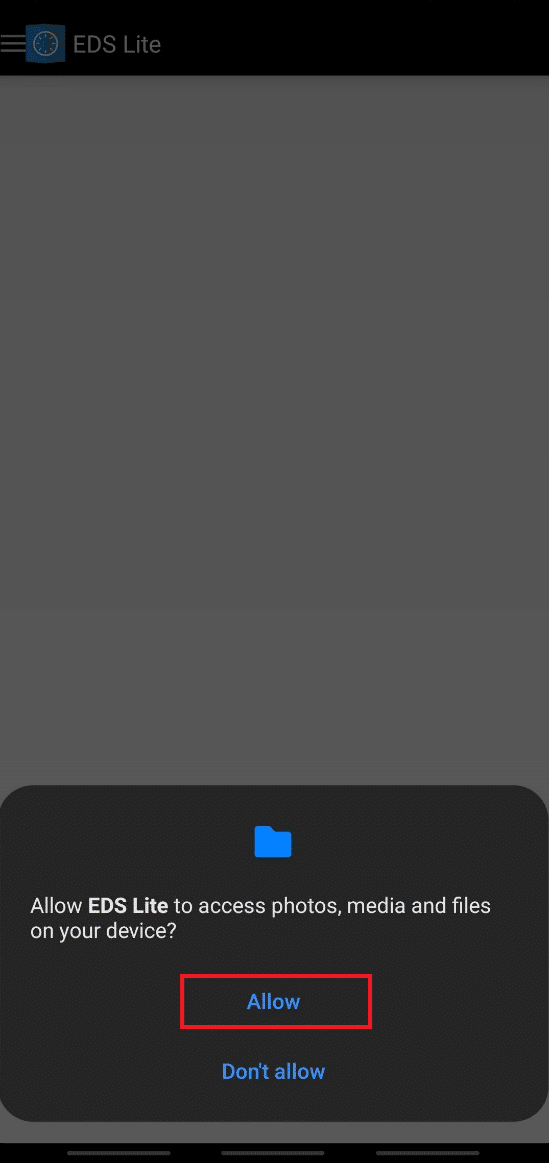
4. اضغط على أيقونة همبرغر من الزاوية اليسرى العليا ، كما هو موضح أدناه.

5. اضغط على خيار إدارة الحاويات .

6. اضغط على أيقونة + من الزاوية اليمنى العليا ، كما هو موضح.
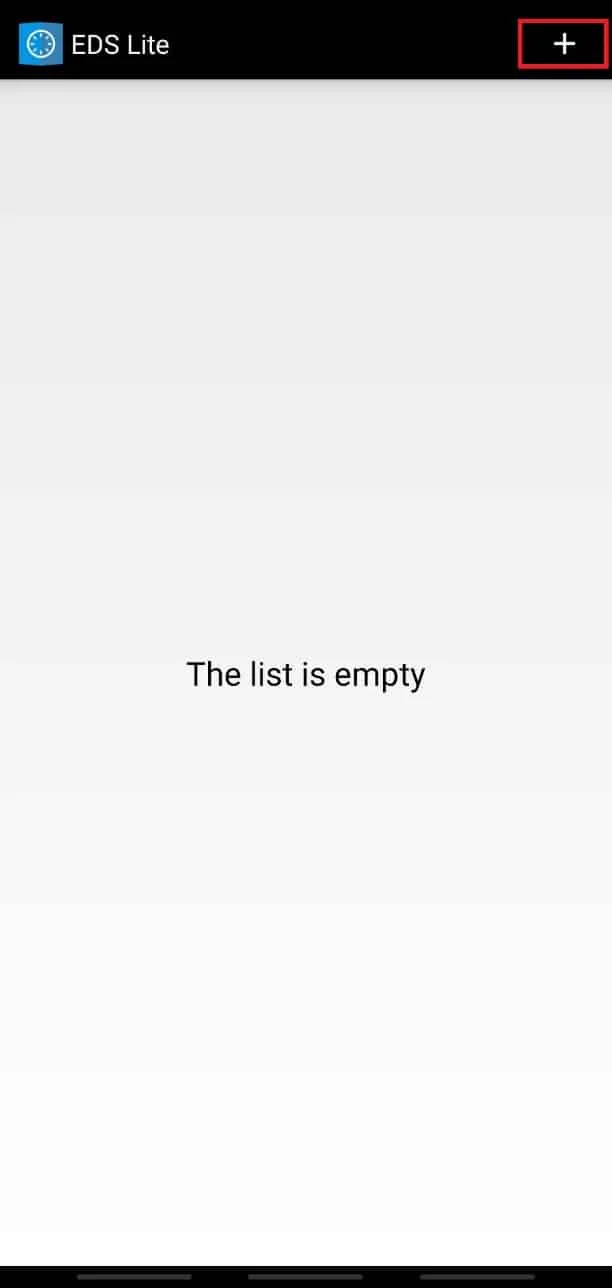
7. الآن ، سترى رسالة تفيد هل ترغب في إنشاء حاوية جديدة أم إضافة حاوية موجودة؟ مع خيارين للاختيار من بينها: إنشاء حاوية جديدة أو إضافة حاوية موجودة .
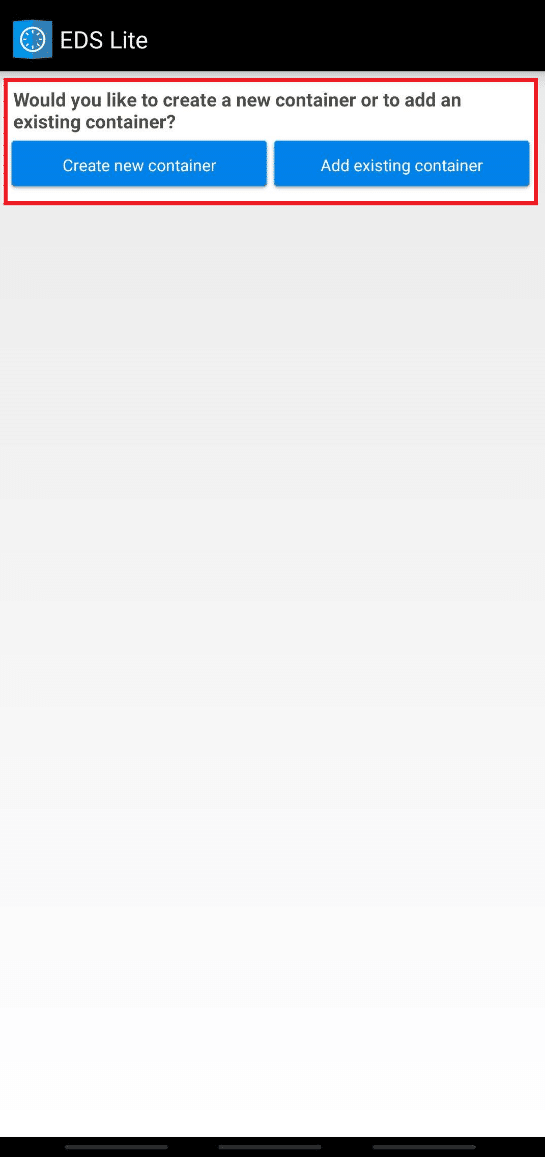
اقرأ أيضًا: كيفية فتح ملف GZ في نظام التشغيل Windows 10
لقد أوضحنا الخطوات لكل من هذين الخيارين مع الرسوم التوضيحية لتحسين فهمك لكيفية تثبيت يراكربت المشفر على Android. اقرأ واتبع الخطوات لكل من هذين الخيارين للتعرف على VeraCrypt Android.
الخيار الأول: إنشاء مجلد جديد
يمكنك البدء في قراءة وكتابة الملفات المشفرة عن طريق إنشاء حاوية أو وحدة تخزين جديدة على جهاز Android الخاص بك باستخدام تطبيق EDS Lite. اتبع الخطوات أدناه لأداء نفس الشيء.
1. اضغط على خيار إنشاء حاوية جديدة .
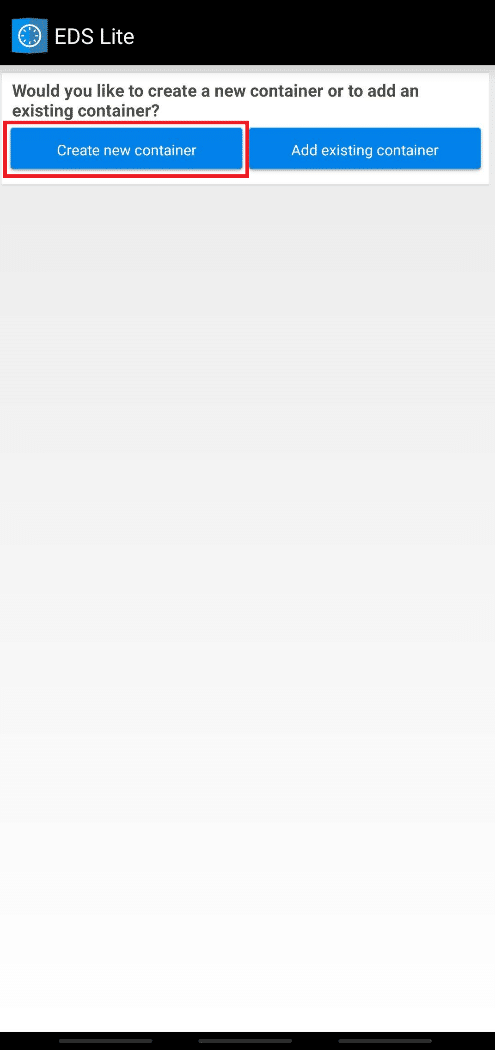
2. قم بتغيير تنسيق الحاوية إلى يراكربت .
3. ثم حدد المسار وقم بتغيير كلمة مرور الحاوية .
4. أيضًا ، قم بتغيير حجم الحاوية إلى 1024 بالضغط على خيار التحرير والنقر على أيقونة علامة التجزئة .
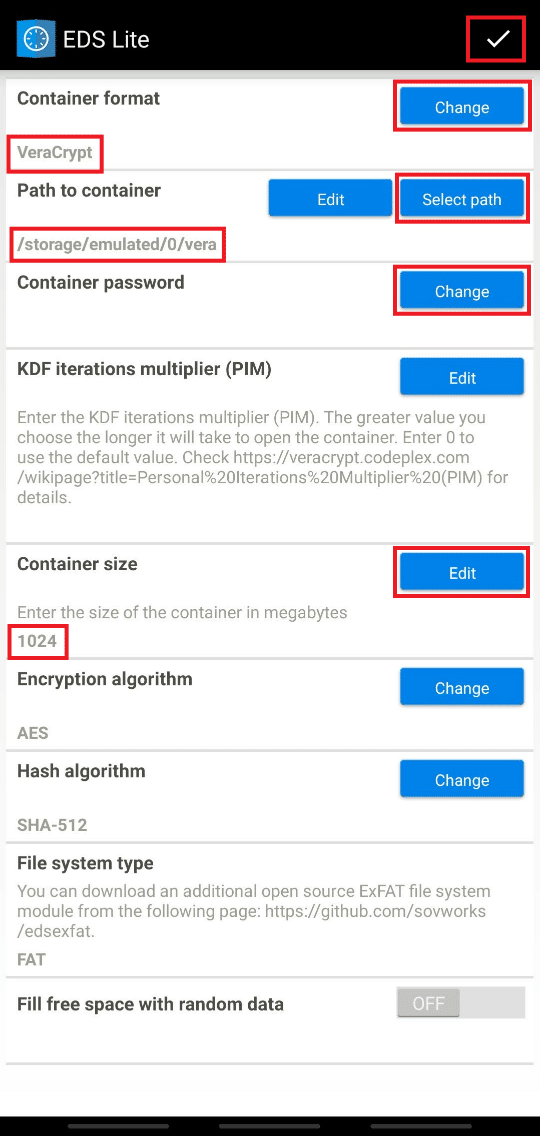

6. الآن ، عد إلى الشاشة الرئيسية وانقر على أيقونة همبرغر .

7. اضغط على Vera أو أي وحدة تخزين أخرى قمت بإنشائها للتو على جهازك.
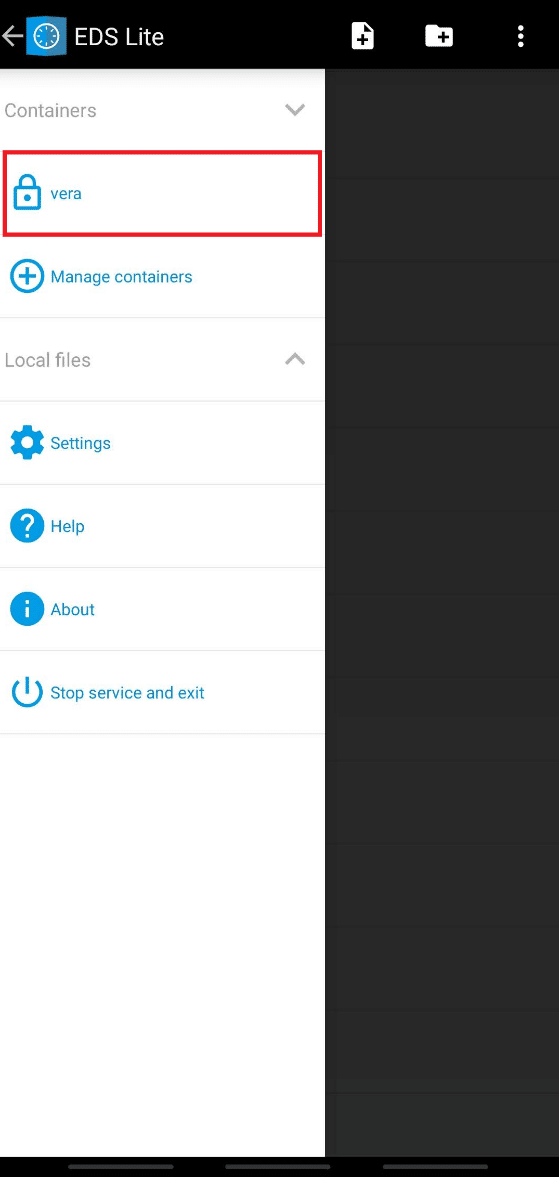
8. أدخل كلمة المرور للحاوية واضغط على موافق .
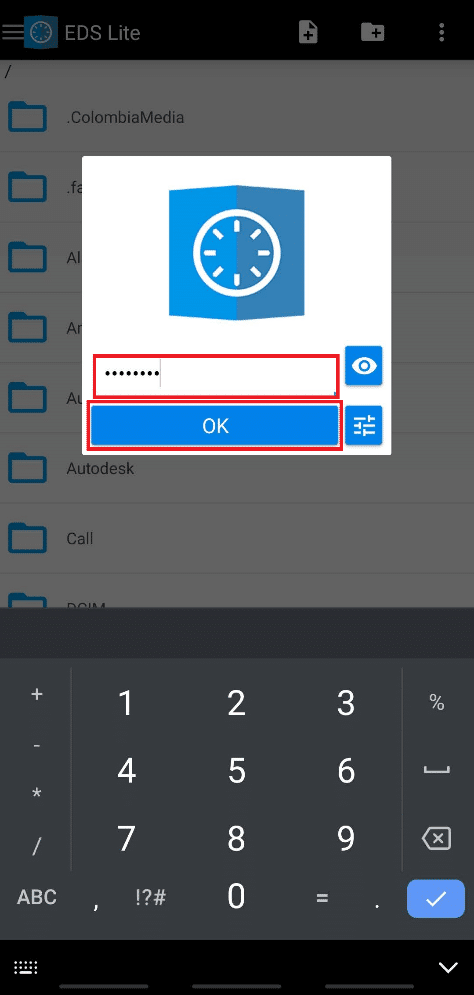
الآن ، يمكنك الوصول إلى الملفات المثبتة في هذه الحاوية وحتى قراءة وكتابة الملفات المشفرة فيها.
اقرأ أيضًا: كيفية إزالة الملفات المكررة في Google Drive
الخيار الثاني: تحميل وحدة التخزين الحالية
لديك خيار آخر وهو تحميل حاوية موجودة بالفعل في تطبيق EDS Lite. لذلك ، لتركيب وحدة التخزين أو الحاوية الموجودة على جهاز Android الخاص بك باستخدام EDS Lite ، اتبع الخطوات أدناه.
1. اضغط على خيار إضافة حاوية موجودة .
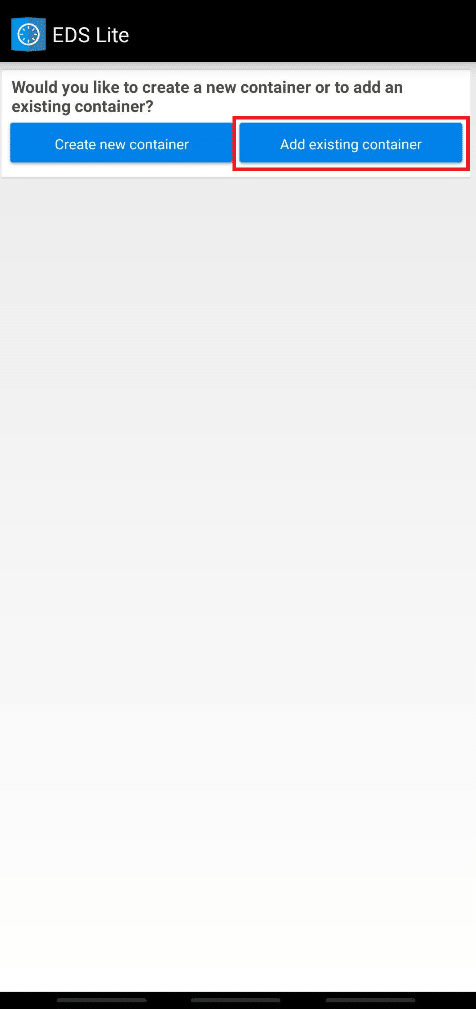
2. اضغط على تغيير لتنسيق الحاوية .
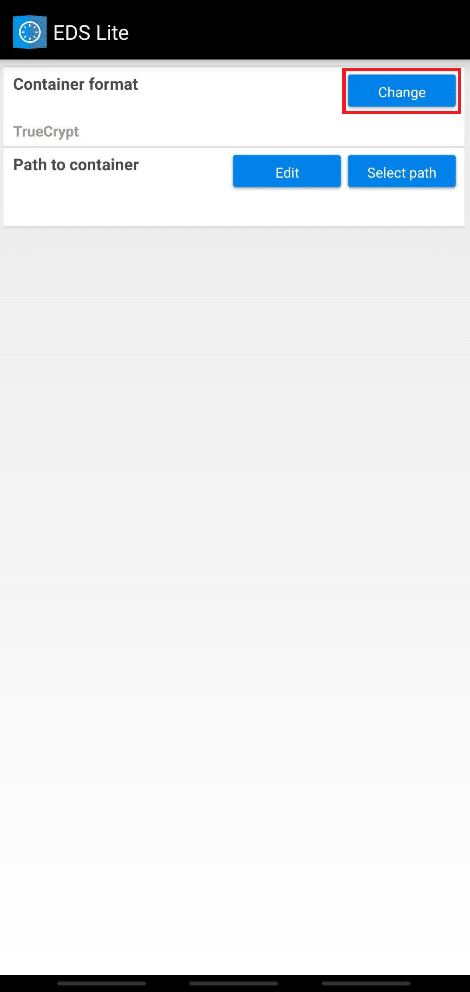
3. اضغط على Vيراكربت وحدده ، كما هو موضح أدناه.
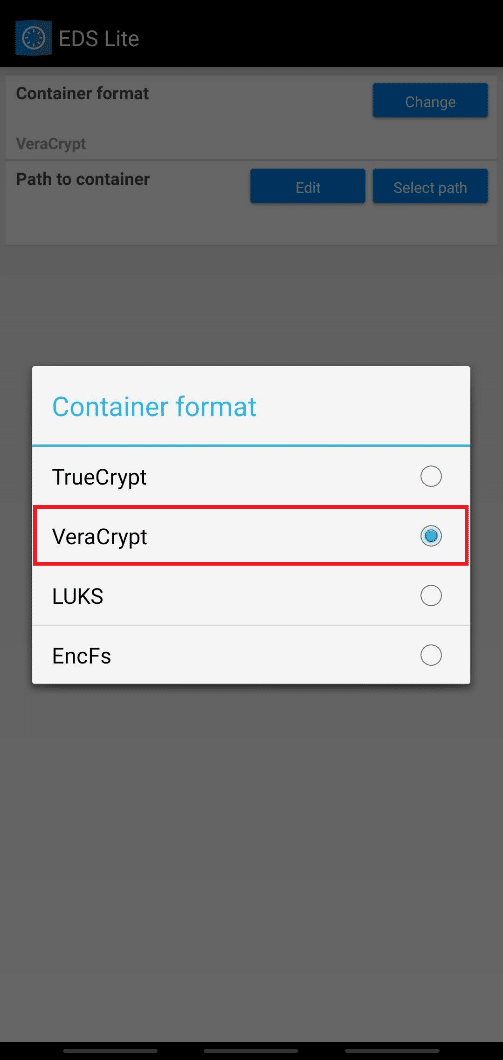
4. اضغط على تحديد المسار وحدد موقع مجلد Vيراكربت على جهازك وحدده.
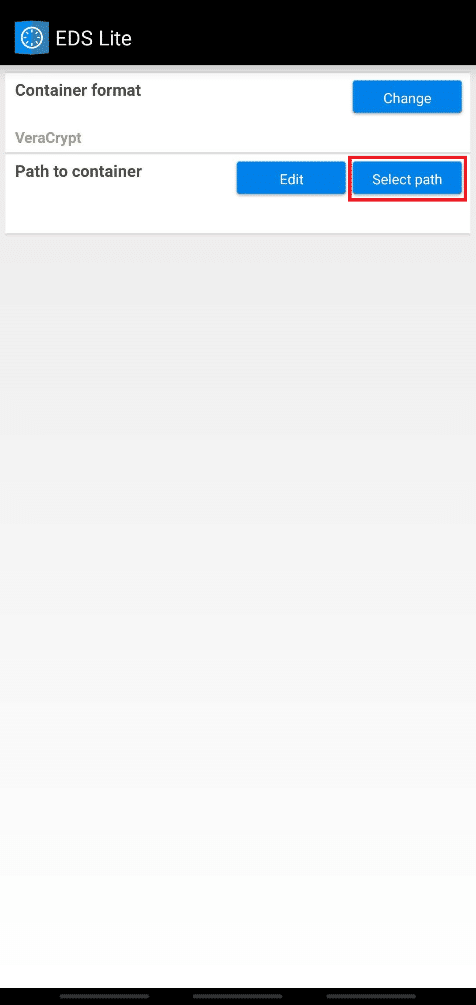
5. اضغط على أيقونة علامة من الزاوية اليمنى العليا ، كما هو موضح.
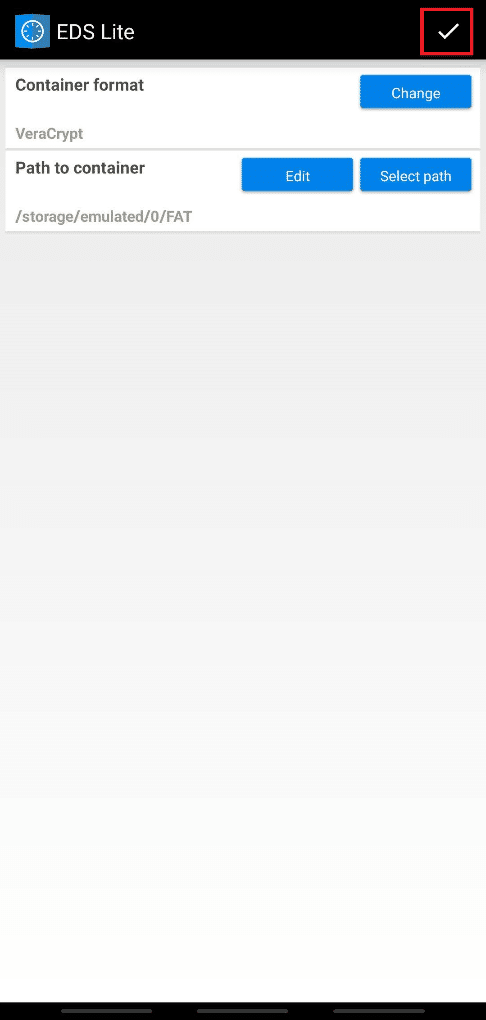
6. الآن ، عد إلى الشاشة الرئيسية للتطبيق وانقر على أيقونة همبرغر .

7. اضغط على FAT ، الحجم الحالي المضافة.
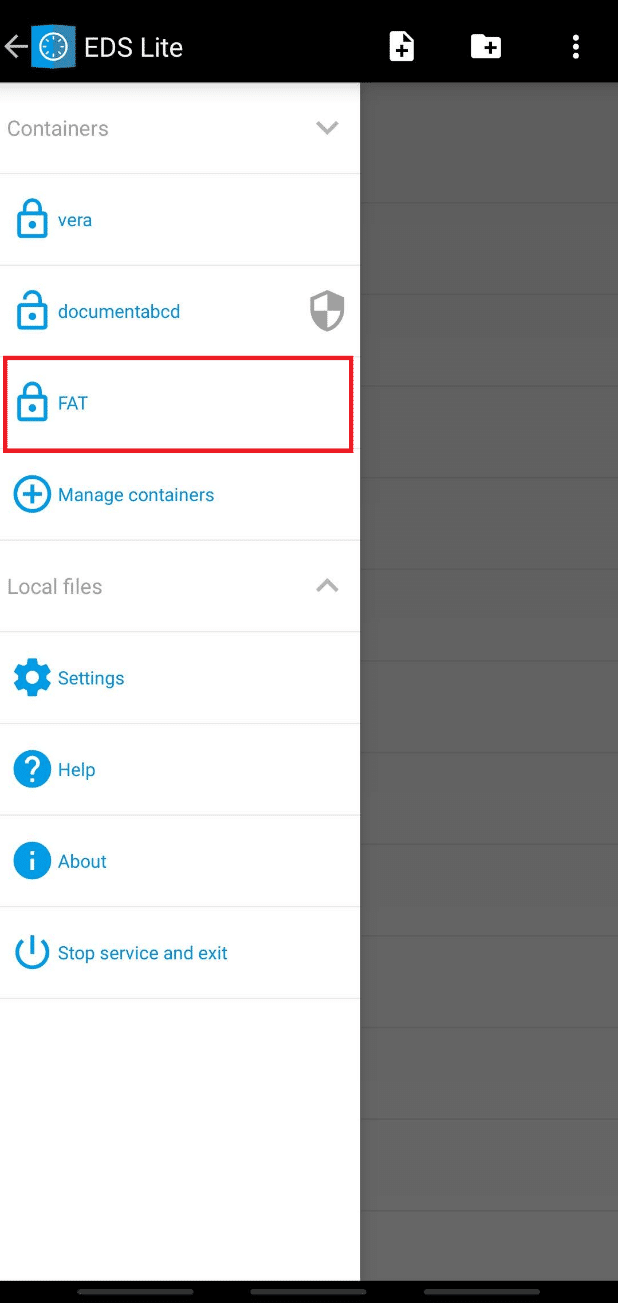
8. ثم أدخل كلمة المرور لوحدة التخزين واضغط على موافق .
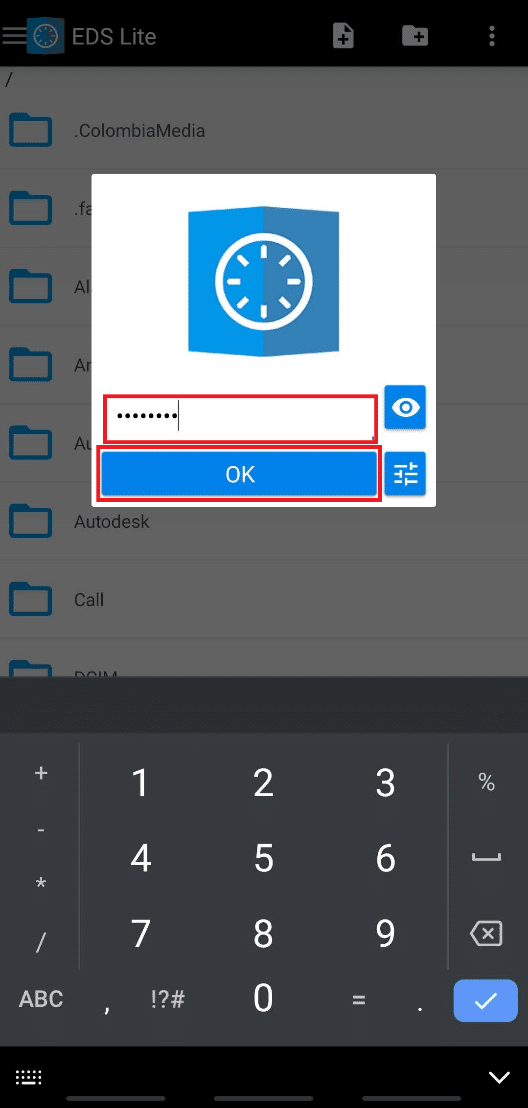
سيتم عرض محتويات وحدة التخزين الحالية المضافة لك على شاشتك.
بعد الانتهاء من عملك على الحاوية ، يمكنك إلغاء تحميل وحدة التخزين على EDS Lite ، والتي تعتبر آمنة لسلامة الملفات المحملة. يجب عليك سحب لوحة الإشعارات والنقر فوق إغلاق جميع حاويات EDS من خدمة EDS قيد التشغيل .
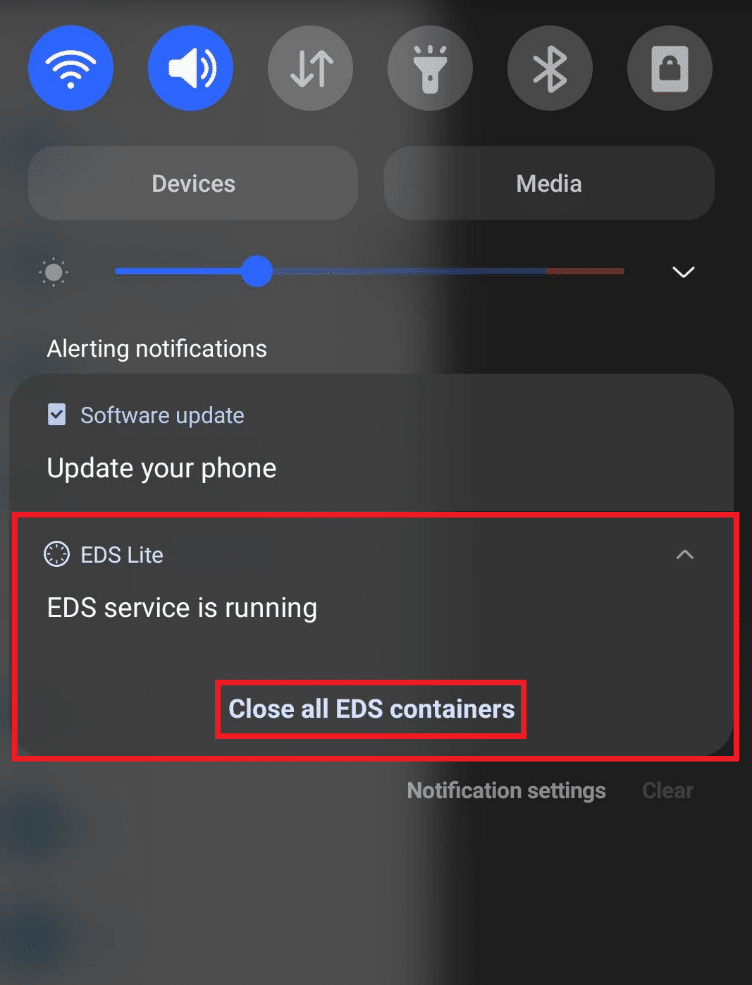
الأسئلة المتداولة (FAQs)
س 1. ما أنواع تنسيقات الملفات التي يمكن تحميلها على EDS Lite؟
الإجابة: كما ناقشنا من قبل ، فإن تطبيق EDS Lite هو الإصدار المجاني والمفتوح المصدر من تطبيق EDS المدفوع ، والذي يحتوي على ميزات أكثر نسبيًا. لذا ، فإن أحد قيود تطبيق EDS Lite هو أنه لا يمكنك تحميل NTFS أو بعض وحدات التخزين المنسقة الأخرى باستخدام تطبيق EDS Lite. ومع ذلك ، يُسمح لك بتحميل ملفات FAT بسهولة وملفات exFAT بمساعدة المكونات الإضافية.
س 2. هل يمكنني فتح محتويات الحاوية لوحدات التخزين من تطبيق EDS Lite في تطبيق File Manager؟
الإجابة: لا ، لا يمكنك فتح محتويات حاوية تطبيق EDS Lite لوحدات التخزين الموجودة في تطبيق File Manager على جهازك. إنه يقصر إجراءات القراءة والكتابة على الحاويات من تطبيق File Manager الافتراضي على هاتفك. ومع ذلك ، يمكنك استخدام بعض تطبيقات إدارة الملفات التابعة للجهات الثالثة الأخرى لفتح وقراءة / كتابة محتويات وحدات التخزين.
مُستَحسَن:
- إصلاح steam_api64.dll مفقود على نظام التشغيل Windows 10
- كيفية إلغاء إدراج رقمك من Truecaller
- ما هو HTC S-OFF؟
- كيفية فتح ملفات MOBI على Android
الآن ، أنت تعرف كيفية تثبيت يراكربت المشفر على نظام أندرويد مع خيار إما إنشاء مجلد جديد أو تركيب المجلد الموجود. يمكنك إخبارنا بأي استفسارات أو اقتراحات حول هذا الموضوع أو أي موضوع آخر تريد منا أن نكتب مقالًا عنه. قم بإسقاطها في مربع التعليقات أدناه حتى نقرأها.
